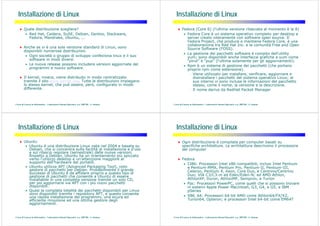
Installazione Linux
- 1. Installazione di Linux Installazione di Linux ♦ Quale distribuzione scegliere? ♦ Fedora (Core 6) (l’ultima versione rilasciata al momento è la 8) • Red Hat, Caldera, SuSE, Debian, Gentoo, Slackware, • Fedora Core è un sistema operativo completo per desktop e Fedora, Mandrake, Ubuntu, ... server creato interamente con software open source. Il Fedora Project, che produce e mantiene Fedora Core, è una ll b i tra Red H t I collaborazione t R d Hat Inc. e la comunità Free and Open l ità F dO ♦ Anche se vi è una sola versione standard di Linux, sono Source Software (FOSS). disponibili numerose distribuzioni. • La gestione dei pacchetti software è compito dell'utility • Ogni società o gruppo di sviluppo confeziona linux e il suo yum; sono disponibili anche interfacce grafiche a yum come software in modi diversi quot;pirutquot; e quot;pupquot; (l'ultima solamente per gli aggiornamenti). • Le nuove release possono includere versioni aggiornate dei • Rpm è un sistema di gestione dei pacchetti (che portano programmi e nuovo software. proprio rpm come estensione) estensione). - Viene utilizzato per installare, verificare, aggiornare e ♦ Il kernel, invece, viene distribuito in modo centralizzato disinstallare i pacchetti del sistema operativo Linux; al tramite il sito www kernel org Tutte le distribuzioni impiegano www.kernel.org. suo interno vi sono incluse le informazioni del pacchetto lo stesso kernel, che può essere, però, configurato in modo stesso, come il nome, la versione e la descrizione. differente. - Il nome deriva da RedHat Packet Manager Corso di Laurea in Informatica – Laboratorio Sistemi Operativi- a.a. 2007/08 - A. Staiano Corso di Laurea in Informatica – Laboratorio Sistemi Operativi- a.a. 2007/08 - A. Staiano Installazione di Linux Installazione di Linux ♦ Ubuntu ♦ Ogni distribuzione è compilata per computer basati su Ubuntu di t ib i Li t • Ub t è una distribuzione Linux nata nel 2004 e basata su l b t ifi h hit tt L specifiche architetture. Le architetture descrivono il processore hit tt d i Debian, che si concentra sulla facilità di installazione e d'uso del computer e sul rilascio regolare (semestrale) delle nuove versioni. Rispetto a Debian, Ubuntu ha un orientamento più spiccato p , p p verso l'utilizzo desktop e un'attenzione maggiore al ♦ Fedora supporto dell'hardware dei portatili. • I386: Processori Intel x86-compatibili, inclusi Intel Pentium • Ubuntu utilizza APT (Advanced Packaging Tool), noto e Pentium-MMX, Pentium Pro, Pentium-II, Pentium-III, gestore di pacchetti per Debian. Probabilmente il grande Debian Celeron, Pentium 4, Xeon, Core Duo, e Centrino/Centrino successo di Ubuntu è da affidare proprio a questo tipo di Duo; VIA C3/C3-m ed Eden/Eden-N; ed AMD Athlon, gestione di pacchetti che consente a Ubuntu di essere installabile in una completa versione tramite un solo CD, AthlonXP, Duron, AthlonMP, Sempron, e Turion per poi aggiornarsi via APT con i più nuovi pacchetti i i i i iù i h tti • Ppc: Processori PowerPC, come quelli che si possono trovare disponibili. in sistemi Apple Power Macintosh, G3, G4, e G5, e IBM • Quasi la completa totalità dei pacchetti disponibili per Linux pSeries sono disponibili tramite i repository APT e questo consente APT, una rapida installazione dei programmi, una sicura ed • X86 64 Processori 64 bi AMD come Athlon64/FX/X2, X86_64: P i 64-bit A hl 64/FX/X2 efficiente rimozione ed una ottima gestore degli Turion64, Opteron; e processori Intel 64-bit come EM64T aggiornamenti. Corso di Laurea in Informatica – Laboratorio Sistemi Operativi- a.a. 2007/08 - A. Staiano Corso di Laurea in Informatica – Laboratorio Sistemi Operativi- a.a. 2007/08 - A. Staiano
- 2. Installazione di Linux Impostazione sequenza di Boot ♦ Ubuntu ♦ Avvio della macchina e impostazione del BIOS • PC(Intel) Desktop CD: Per quasi tutti i PC. Include svariate • Per prima cosa dobbiamo impostare il lettore cd/dvd come architetture con processori Intel/AMD e q p / quasi tutti i PC su p periferica che il bios dovrà avviare p p per prima. Per fare ciò cui gira Microsoft Windows. bisogna entrare nel BIOS. • Mac (PowerPc) e IBM-PPC (Power 5): Per Apple Macintosh con processori G3, G4 e G5 inclusi iBooks e PowerBooks e p • Per entrare nel BIOS quando accendiamo il pc dobbiamo macchine IBM OpenPower premere un pulsante (varia da bios a bios) di solito o F2 o il • 64 bit PC (AMD 64): Per computer basati su architetture a tasto CANC. 64 bit AMD64 o EM64T (Athlon 64, Opteron, EM64T Xeon). • Configurata la sequenza di boot avviamo la distribuzione scelta dal cd di avvio. Corso di Laurea in Informatica – Laboratorio Sistemi Operativi- a.a. 2007/08 - A. Staiano Corso di Laurea in Informatica – Laboratorio Sistemi Operativi- a.a. 2007/08 - A. Staiano Installazione di Fedora Core 6 Installazione ♦ Avvio del CD d'installazione ♦ Una volta premuto invio, Fedora ci chiede se vogliamo controllare l'i t t ll l'integrità dei dischi ità d i di hi • Premendo Enter, l installazione l'installazione si avvierà in modalità predefinita. • Per cambiare la modalità di installazione, al prompt di boot digitare linux seguito da una, o più di una, tra le seguenti opzioni: ti i i askmethod, Text e acpi=off. Corso di Laurea in Informatica – Laboratorio Sistemi Operativi- a.a. 2007/08 - A. Staiano Corso di Laurea in Informatica – Laboratorio Sistemi Operativi- a.a. 2007/08 - A. Staiano
- 3. Installazione Installazione ♦ Sia che abbiate fatto controllare i supporti che non l'abbiate ♦ Il sistema di installazione individua automaticamente ogni fatto, i t t h t ll f tt raggiungerete questa schermata nella quale dovrete l d t i t t Fedora C installazione esistente di F d i t ll i Core. semplicemente premere su Next Corso di Laurea in Informatica – Laboratorio Sistemi Operativi- a.a. 2007/08 - A. Staiano Corso di Laurea in Informatica – Laboratorio Sistemi Operativi- a.a. 2007/08 - A. Staiano Installazione Installazione ♦ Selezioniamo la lingua ♦ Selezioniamo la tastiera Corso di Laurea in Informatica – Laboratorio Sistemi Operativi- a.a. 2007/08 - A. Staiano Corso di Laurea in Informatica – Laboratorio Sistemi Operativi- a.a. 2007/08 - A. Staiano
- 4. Partizionamento del disco Partizionamento del disco ♦ Nel caso abbiate un disco completamente vergine (appena ♦ Fedora Core crea ed usa varie partizioni sui dischi fissi comprato e mai formattato) apparirà questa schermata in cui t if tt t ) i à t h t i i disponibili. di ibili basta premere si. ♦ Si possono personalizzare tutte le partizioni. La finestra sullo schermo elenca i dispositivi disponibili. Come impostazione predefinita, il processo C i t i d fi it di installazione può interessare tutti i dispositivi del computer. Per assicurarsi che specifici dispositivi non vengano ripartizionati, deselezionare la casella di spunta p p posta vicino all'elenco dei dispositivi in questione. Corso di Laurea in Informatica – Laboratorio Sistemi Operativi- a.a. 2007/08 - A. Staiano Corso di Laurea in Informatica – Laboratorio Sistemi Operativi- a.a. 2007/08 - A. Staiano Partizionamento del disco Partizionamento del disco ♦ Il processo di installazione cancella tutte le partizioni Linux ♦ Si può scegliere un'alternativa dal menu a cascata: ti presenti nei di iti i l i i dispositivi selezionati, e l sostituisce con il nuovo ti le tit i set di partizioni predefinito in Fedora Core. • Rimuovi tutte le partizioni sulle unità selezionate e crea una struttura di default ♦ Tutti gli altri tipi di partizioni rimangono inalterati. Per - Bisogna evitare questa opzione, a meno che non si desideri cancellare tutti i sistemi operativi esistenti e tutti esempio, le p p partizioni usate da Microsoft Windows, e le i dati dai dispositivi selezionati. partizioni di ripristino create dai produttori di computer, resteranno intatte. • Rimuovi tutte le partizioni linux sulle unità selezionate e crea una struttura di default - Se i dispositivi selezionati hanno delle partizioni Linux, q questa opzione le rimuoverà ed installerà Fedora Core p nello spazio l b ll libero così ottenuto. Q ì Questa opzione non modificherà le partizioni già assegnate ad altri sistemi operativi differenti da Linux. Corso di Laurea in Informatica – Laboratorio Sistemi Operativi- a.a. 2007/08 - A. Staiano Corso di Laurea in Informatica – Laboratorio Sistemi Operativi- a.a. 2007/08 - A. Staiano
- 5. Partizionamento del disco Partizionamento del disco ♦ Utilizza lo spazio disponibile sulle unità selezionate e crea la ♦ Rivedere e modificare lo schema di partizionamento struttura di default t tt d f lt • Se dispositivi selezionati hanno dello spazio libero che non è • Consente di personalizzare il set di partizioni che Fedora stato assegnato ad alcuna partizione, questa opzione Core crea passerà ad installare Fedora Core nello spazio libero. Questa à d i t ll F d C ll i lib Q t opzione assicura che nessuna partizione esistente verrà modificata durante il processo di installazione. ♦ Crea struttura personalizzata • Si può specificare manualmente il partizionamento di dispositivi selezionati. La schermata successiva abilita alla configurazione dei dispositivi e delle partizioni del computer. Se viene scelta questa opzione, Fedora Core non creerà alcuna partizione in maniera predefinita predefinita. Corso di Laurea in Informatica – Laboratorio Sistemi Operativi- a.a. 2007/08 - A. Staiano Corso di Laurea in Informatica – Laboratorio Sistemi Operativi- a.a. 2007/08 - A. Staiano Partizionamento del disco Partizionamento del disco ♦ Selezioniamo la parte ♦ Inseriamo i parametri per creare la partizione di root (ad di spazio libero e esempio, 15 Gb e file system ext3) i fil t t3) andiamo su Nuovo e man mano diamo i parametri per la root (/) , per lo swap (swap) e per la home (/home). ♦ Per fedora core 6 scegliamo 15 gb per la root (minimo), una dimensione di swap pari al doppio della dimensione della RAM di i d ll (ma massimo 1 GB), e quello che volete per la home. home Corso di Laurea in Informatica – Laboratorio Sistemi Operativi- a.a. 2007/08 - A. Staiano Corso di Laurea in Informatica – Laboratorio Sistemi Operativi- a.a. 2007/08 - A. Staiano
- 6. Partizionamento del disco Partizionamento del disco ♦ Inseriamo i parametri per la partizione di swap ♦ I parametri per la la home (file system ext3) Corso di Laurea in Informatica – Laboratorio Sistemi Operativi- a.a. 2007/08 - A. Staiano Corso di Laurea in Informatica – Laboratorio Sistemi Operativi- a.a. 2007/08 - A. Staiano Partizionamento con Windows Partizionamento del disco Preinstallato ♦ Ecco come dovrebbe apparire la situazione al termine ♦ La tipica installazione di windows prevede la presenza di un unica un'unica partizione (C:) che occupa tutto lo spazio disponibile su disco ♦ L'MBR (Master Boot Record) è il primo settore del disco che contiene la sequenza di comandi che lanciano la procedura di avvio del sistema operativo all'accensione del computer. Corso di Laurea in Informatica – Laboratorio Sistemi Operativi- a.a. 2007/08 - A. Staiano Corso di Laurea in Informatica – Laboratorio Sistemi Operativi- a.a. 2007/08 - A. Staiano
- 7. Partizionamento con Windows Partizionamento con Windows Preinstallato Preinstallato ♦ Il primo passo da effettuare è quello più delicato, e consite nel ♦ A questo punto è possibile effettuare l'installazione vera e proria ridimensionare la partizione di Windows Questa operazione può Windows. di GNU/Linux, utilizzando il DVD e seguendo i passi descritti in GNU/Linux essere effettuata direttamente dall'installer della distribuzione precedenza. oppure con l'ausilio di un programma esterno. ♦ Ol ll i dei file d ll fi Oltre alla copia d i fil ed alla configurazione, l'i i l'installer si ll i ♦ Alla fine del ridimensionamento, si ha una situazione del disco occuperà anche di rimpiazzare il bootloader di Windows nell'MBR come questa con quello di Linux, in modo da permettere, all'avvio del PC, la scelta del SO da avviare avviare. ♦ Verrà inoltre creata la partizione di swap per cui si avrà Corso di Laurea in Informatica – Laboratorio Sistemi Operativi- a.a. 2007/08 - A. Staiano Corso di Laurea in Informatica – Laboratorio Sistemi Operativi- a.a. 2007/08 - A. Staiano Configurazione del sistema Configurazione del sistema ♦ Possiamo andare avanti e ci viene mostrata la seguente ♦ Praticamente non dobbiamo fare nulla nella finestra del boot t h i i t fi b tl d finestra che ci aiuta a configurare il boot loader fi ll h l d e quindi andiamo avanti ed arriviamo alla schermata loader i di di ti d i i t per configurare la scheda di rete (se la possediamo). Corso di Laurea in Informatica – Laboratorio Sistemi Operativi- a.a. 2007/08 - A. Staiano Corso di Laurea in Informatica – Laboratorio Sistemi Operativi- a.a. 2007/08 - A. Staiano
- 8. Configurazione del sistema Configurazione del sistema ♦ Se ovviamente volete usare il dhcp la parte di configurazione ♦ Andando avanti raggiungiamo questa finestra nella quale dell'ip t ti d ll'i statico saltatela lt t l selezioneremo il nostro f l i t fuso orario: i Corso di Laurea in Informatica – Laboratorio Sistemi Operativi- a.a. 2007/08 - A. Staiano Corso di Laurea in Informatica – Laboratorio Sistemi Operativi- a.a. 2007/08 - A. Staiano Configurazione del sistema Configurazione del sistema ♦ Raggiungiamo la finestra ♦ Una volta andati avanti h i hi d che ci chiede di i i arriviamo i una fi in finestra t impostare la password di in cui dobbiamo root. scegliere cosa avere nella nostra distribuzione linux. Al contrario di ♦ Vi ricordo che l'utente Ubuntu, Fedora come root e' il corrispettivo altre distribuzioni ci utente amministratore di permettono di scegliere windows e quindi dovete cosa avere da subito, dargli una password nella nostra gnu/linux- possibilmente usando b box. anche numeri e caratteri speciali. Corso di Laurea in Informatica – Laboratorio Sistemi Operativi- a.a. 2007/08 - A. Staiano Corso di Laurea in Informatica – Laboratorio Sistemi Operativi- a.a. 2007/08 - A. Staiano
- 9. Configurazione del sistema Configurazione del sistema ♦ Ecco la lista di tutto cio' che possiamo avere. Potete scegliere ♦ Possiamo avviare l'operazione di installazione premendo su di i t ll i h GNOME installare sia KDE che GNOME. Avanti: A ti Corso di Laurea in Informatica – Laboratorio Sistemi Operativi- a.a. 2007/08 - A. Staiano Corso di Laurea in Informatica – Laboratorio Sistemi Operativi- a.a. 2007/08 - A. Staiano Copia dei file di sistema Copia dei file di sistema ♦ L'installer ci informa cosa sta installando ♦ Cliccare su Riavvia. Ricordarsi di rimuovere il cd/dvd dal lettore. l tt Corso di Laurea in Informatica – Laboratorio Sistemi Operativi- a.a. 2007/08 - A. Staiano Corso di Laurea in Informatica – Laboratorio Sistemi Operativi- a.a. 2007/08 - A. Staiano
- 10. Configurazione del sistema Configurazione del sistema ♦ Ecco cosa ci comparira' al primo riavvio. Dobbiamo configurare ♦ Disabilitiamo il Secure Linux se non dobbiamo utilizzare il gli ultimi aspetti del sistema. Premiamo avanti li lti i tti d l i t P i ti sistema i ambito server. i t in bit Corso di Laurea in Informatica – Laboratorio Sistemi Operativi- a.a. 2007/08 - A. Staiano Corso di Laurea in Informatica – Laboratorio Sistemi Operativi- a.a. 2007/08 - A. Staiano Configurazione del sistema Configurazione del sistema ♦ Impostiamo la data e l'ora ♦ Configuriamo l'utente che normalmente utilizzeremo per loggarci al sistema l i l i t Corso di Laurea in Informatica – Laboratorio Sistemi Operativi- a.a. 2007/08 - A. Staiano Corso di Laurea in Informatica – Laboratorio Sistemi Operativi- a.a. 2007/08 - A. Staiano
- 11. Configurazione del sistema Avvio del sistema ♦ Andando avanti il sistema fa una prova dell'audio ♦ Il login si mostrerà come segue: Corso di Laurea in Informatica – Laboratorio Sistemi Operativi- a.a. 2007/08 - A. Staiano Corso di Laurea in Informatica – Laboratorio Sistemi Operativi- a.a. 2007/08 - A. Staiano Avvio del sistema Avvio del sistema ♦ Selezioniamo il tipo di DE preferito con il quale vogliamo ♦ Fedora con kde loggarci al sistema (kd per esempio) l i l i t (kde i ) Corso di Laurea in Informatica – Laboratorio Sistemi Operativi- a.a. 2007/08 - A. Staiano Corso di Laurea in Informatica – Laboratorio Sistemi Operativi- a.a. 2007/08 - A. Staiano
- 12. Avvio del sistema Installazione di Ubuntu ♦ Fedora con Gnome ♦ Oltre alla distribuzione Ubuntu ufficiale (l’utlima versione rilasciata è la 7.10 d il i t l 7 10 denominata “Th Gutsy Gibbon”) esistono i t “The G t Gibb ”) i t altre distribuzioni basate sullo stesso progetto, leggermente diverse da quella principale: • Kubuntu: è identica a Ubuntu ma, invece di utilizzare l'ambiente GNOME, fa riferimento all'ambiente KDE. • Edubuntu: questa distribuzioner corrisponde ad una versione di ubuntu studiata appositamente per il settore dell'istruzione. • Xubuntu: la distribuzione Xubuntu sostituisce l'ambiente l ambiente grafico GNOMEcon Xfce 4. Xubuntu è utile in particolare per colore che intendono eseguire Ubuntu impiegando hardware meno recente. Corso di Laurea in Informatica – Laboratorio Sistemi Operativi- a.a. 2007/08 - A. Staiano Corso di Laurea in Informatica – Laboratorio Sistemi Operativi- a.a. 2007/08 - A. Staiano Installazione Installazione ♦ Dopo aver correttamente impostato la sequenza di boot basta ♦ Selezioniamo la lingua inserire l'unico di i i l' i disco di sistema f i t fornito. I breve tempo si avvia it In b t i i il sistema e con esso il programma che ci seguira' nell'installazione. Ora e' possibile partire con l'installazione. Se non si hanno esigenze particolari basta premere ENTER ENTER. Corso di Laurea in Informatica – Laboratorio Sistemi Operativi- a.a. 2007/08 - A. Staiano Corso di Laurea in Informatica – Laboratorio Sistemi Operativi- a.a. 2007/08 - A. Staiano
- 13. Installazione Installazione ♦ Selezioniamo il layout appropriato in relazione alla nostra ♦ Terminata questa prima fase interattiva si passa al tastiera. t ti i i riconoscimento d ll periferiche di sistema, operazione t delle if i h i t i automatica che richiede qualche secondo. ♦ Una barra di progressione vi indicherà il progresso dell’operazione. La durata dipende dalla configurazione hardware del sistema, in ogni caso il processo è completamente automatizzato e non richiede interazione con l’utente. Corso di Laurea in Informatica – Laboratorio Sistemi Operativi- a.a. 2007/08 - A. Staiano Corso di Laurea in Informatica – Laboratorio Sistemi Operativi- a.a. 2007/08 - A. Staiano Installazione Installazione ♦ Successivamente viene effettuato un tentativo di ♦ Indichiamo il nome del computer fi i t configurazione automatico d ll rete utilizzando DHCP. ti della t tili d DHCP Naturalmente questo servizio è disponibile in reti aventi un DHCP server, se non lo avete il tentativo non andrà a buon fine,ma fine ma ciò è normale. normale ♦ A questo punto si possono impostare i parametri di rete manualmente, manualmente oppure saltare l’operazione. l’operazione Corso di Laurea in Informatica – Laboratorio Sistemi Operativi- a.a. 2007/08 - A. Staiano Corso di Laurea in Informatica – Laboratorio Sistemi Operativi- a.a. 2007/08 - A. Staiano
- 14. Partizionamento del disco Partizionamento del disco ♦ Se volete installare Ubuntu sull'hard disk dove risiede anche ♦ Dopo aver ristretto la partizione Windows o aver aggiunto un Windows, la prima operazione da fare consiste nel recuperare Wi d l i i d f i t l nuovo di disco al sistema, iniziamo il partizionamento. C i l i t i i i ti i t Creiamo lo spazio necessario. tre partizioni per Ubuntu: • la partizione di Swap ♦ Prima di iniziare è necessario accedere in Windows ed • la partizione root effettuare una deframmentazione del disco. Se la partizione • la partizione di boot. Windows è in NTFS ed avete dati importanti da salvaguardare è vivamente consigliato procedere al partizionamento mediante un tool di comprovata efficacia come Partition Magic ♦ Ora creiamo le nostre partizioni manualmente, se abbiamo già (commerciale). Nel caso la partizione sia FAT32 potete agire delle partizioni, le nuove verranno create nello spazio contiguo con maggiore facilità ad esempio utilizzando QtParted con una libero. distribuzione linux Live. Corso di Laurea in Informatica – Laboratorio Sistemi Operativi- a.a. 2007/08 - A. Staiano Corso di Laurea in Informatica – Laboratorio Sistemi Operativi- a.a. 2007/08 - A. Staiano Partizionamento del disco Configurazione di un utente ♦ Per ciascuna delle tre partizioni che vogliamo creare: swap, ♦ Terminata la fase di partizionamento e di installazione del b t e root, ripetiamo il procedimento seguente: boot t i ti di t t i t sistema b i t ll base si entra nella configurazione. Dopo aver fi i D • Selezionare Create new partition. impostato l'orologio si passa alla definizione dei dati dell'utente. A differenza di molte distribuzioni, Ubuntu non • Dimensionare correttamente la partizione indicando la p utilizza l utente root bensì un utente generico. l'utente root, generico dimensione in MB • Selezionare il tipo di partizione, in questo caso Primaria • Selezionare il file-system da utilizzare file system - ext3 per root - ext3 per /boot. - Swap per Swap • Indicare il mountpoint come di seguito riportato: root -> / boot -> /boot > ♦ Alla fine selezioniamo quot;Donequot; Corso di Laurea in Informatica – Laboratorio Sistemi Operativi- a.a. 2007/08 - A. Staiano Corso di Laurea in Informatica – Laboratorio Sistemi Operativi- a.a. 2007/08 - A. Staiano
- 15. Configurazione di un utente Concludere l’installazione ♦ Il ruolo di questo utente è fondamentale in quanto svolge non ♦ Ora il programma di installazione può proseguire l le funzioni di un utente normale, ma h anche la solo l f i i t t l ha h l automaticamente e potete definire le caratteristiche d l nuovo t ti t t t d fi i l tt i ti h del possibilità di utilizzare il comando sudo per eseguire attività sistema. relative all’amministrazione del sistema. Dopo aver i ♦ D it inserito il nome dell’utente, viene richiesto di d ll’ t t i i hi t immettere una password Corso di Laurea in Informatica – Laboratorio Sistemi Operativi- a.a. 2007/08 - A. Staiano Corso di Laurea in Informatica – Laboratorio Sistemi Operativi- a.a. 2007/08 - A. Staiano